Hvordan forbedre din LinkedIn-profil: Social Media Examiner
Linkedin / / September 26, 2020
 Er LinkedIn-profilen din alt det kan være?
Er LinkedIn-profilen din alt det kan være?
Benytter du deg av noen av LinkedIns spesialfunksjoner?
Hvis en sosial mediekanal ikke fungerer til deg, du kaster bort tid.
I denne artikkelen vil du oppdage hvordan du kan optimalisere din egen profil og finn flere forbindelser ved hjelp av ditt LinkedIn-nettverk.
# 1: Finn skjult brukerinformasjon
Har du noen gang brukt Linkedins avanserte søkealternativ og fått et resultat som dette?
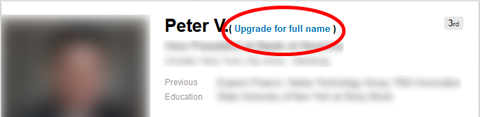
Det er frustrerende når du finner den perfekte personen å få kontakt med, men ikke kan se all informasjonen hans uten oppgradere kontoen din.
Heldigvis er det en løsning: Når du deler en skjult LinkedIn-profil med en av dine egne forbindelser, vil du kunne se hele profilen i Sendt postkasse.
Kontakt en pålitelig, nåværende LinkedIn-tilkobling og gi beskjed om at du sender en melding via LinkedIn. (Du vil ikke at din eksisterende forbindelse skal bli overrasket over en tilfeldig profilandel som kanskje ikke er relevant for ham eller henne.)
Klikk på Send [personens navn] InMail-knappen, velg Del fra menyen og så send kontakten til din nåværende LinkedIn-forbindelse.
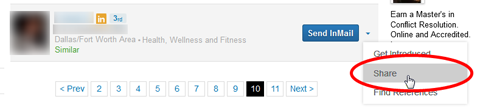
Gå tilbake til ditt eget dashbord og se i Sendt postkasse. Du vil se en kopi av e-posten du sendte til kontakten din, sammen med en lenke til profilen du vil se.
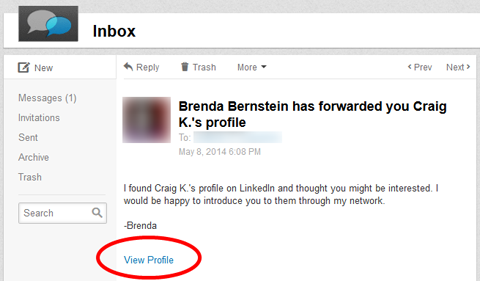
Klikk på lenken Vis profil og du kan les hele profilen og kontakt personen! Ja, det er som magi.
# 2: Inkluder nøkkelord i jobbtitler
Er det en sosial plattform der nøkkelord ikke er det en viktig del av oppdateringer og profiler? På LinkedIn, de fleste brukere inkluderer nøkkelord i overskriften, men de bruker dem ikke alltid i jobbtitlene.
Jobbtittelfeltet ditt gir deg 100 tegn - bruk dem! Alle søkeord du har identifisert for overskriften din, har også fordeler i jobbtittelfeltet ditt.
For eksempel kan stillingen din være visepresident menneskelige ressurser. For å optimalisere jobbtittelen slik at du vises i relevante søk, legg til relaterte nøkkelord:
Vice President Human Resources | Direktør for menneskelige ressurser | HR-generalist.
Ta en titt på dine egne stillinger. Er de optimalisert for LinkedIn SEO? Hvis ikke, legg til noen nøkkelord! Viser seg i LinkedIn-søk resultater betyr å få kontakt med folk som er interessert i ferdighetssettet ditt - enten for å snakke om ansettelse eller bare koble profesjonelt.
# 3: Hold sammendrag og spesialiteter atskilt
LinkedIn-profilen din kan eller ikke har både Sammendrag og Spesialiteter.
Få YouTube Marketing Marketing - Online!

Vil du forbedre ditt engasjement og salg med YouTube? Bli med på den største og beste samlingen av YouTube-markedsføringseksperter når de deler sine velprøvde strategier. Du får trinnvis direktesendt instruksjon fokusert på YouTube-strategi, videooppretting og YouTube-annonser. Bli YouTube-markedsføringshelten for din bedrift og kunder når du implementerer strategier som gir dokumenterte resultater. Dette er et direkte online treningsarrangement fra vennene dine på Social Media Examiner.
KLIKK HER FOR DETALJER - SALG SLUTTER 22. SEPTEMBER!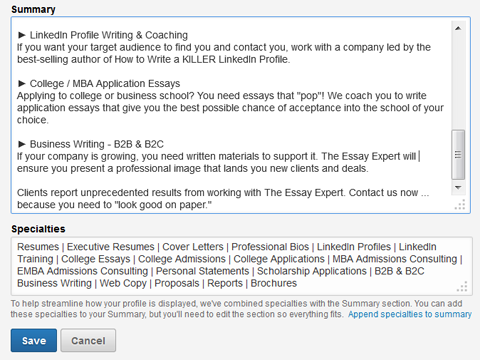
Sammendrag-delen din er nettopp det - en oversikt over hva du gjør eller kan bringe til et selskap som ansatt. Din spesialitetsdel er en mer spesifikk liste over dine ferdigheter.
Du kan se om du har begge deler ved å gå til siden Rediger sammendrag. Hvis det ser ut som eksemplet ovenfor, har du separate seksjoner for sammendrag og spesialiteter.
Hvis du har både en oppsummerings- og en spesialitetsdel, ikke klikk koblingen Legge til spesialiteter i sammendrag (under Spesialitetsboksen). Hvis du sletter spesialitetsdelen din ved å legge den til i sammendraget, vil du ikke kunne få den tilbake.
Hvorfor vil du beholde spesialitetsdelen din? Det gir deg 500 tegn for målrettede søkeord relatert til dine ferdigheter. Hvis du kombinerer spesialiteter og sammendrag, må du kutte ned Sammendrag-delen for å legge til dine målrettede søkeord.
Men ikke få panikk hvis du allerede har kombinert disse to seksjonene. Du kan integrere søkeordene dine i avsnittene i Sammendrag eller lag en mock Specialties-delen i sammendraget ditt. Ganske enkelt skriv inn ordet Spesialiteter og følg det med en nøkkelordliste.
# 4: Utnytt Finn alumni-funksjonen
Generelt liker vi fortrolighet. Vi stoler på andre som har delt erfaringer eller bakgrunn.
På LinkedIn er denne tilliten ofte skjev mot andre som gikk på samme høyskole eller universitet. (Det eneste vi er mer lojale mot enn skolen vår er kanskje våre idrettslag!)
Hvis du ikke bruker Finn Alumni-verktøy på LinkedIn, du går glipp av å få seriøs preferansebehandling. Find Alumni-verktøyet er under Nettverk på verktøylinjen.
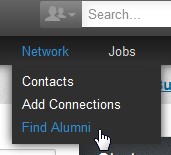
Når du søk etter andre alumner, LinkedIn returnerer informasjon om plassering, firma og generelle stillingsbeskrivelser. Når du finn alumni som passer dine behov, slipp dem en linje.
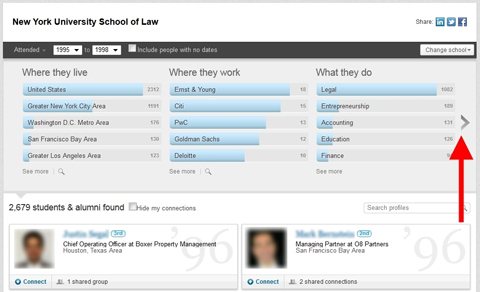
Enten du leter etter jobbkandidater eller ser etter en jobb selv, er det et flott første skritt å koble til og få nettverk med andre fra høyskolen eller universitetet ditt.
Bonus: Koble til uten nett
Å møte, koble til og jobbe med mennesker på sosiale kanaler er vår hverdag. Dessverre er det lett å glemme at menneskene vi har kontakt med er mer enn bare et navn og bilde på skjermen vår. Vi blir vant til å bare samhandle med andre på nettet.
Hvis du vil få mest mulig ut av nettverket ditt og gjøre inntrykk, satset på å møte offline. Online-samtaler er rett og slett ikke tilstrekkelige for å bygge et nettverk og få resultater.

Neste gang du oppretter en ny forbindelse på LinkedIn, hva med å ta telefonen og snakke med den personen? Eller hvis du reiser, se om noen kan møtes for kaffe. Sett opp et enkeltmøte eller møt en gruppe— Hva du er komfortabel med og tror vil ha størst verdi.
Folk liker å møte mennesker. Ikke glem det er et menneske bak hver LinkedIn-profil og sjansen er stor for at alle har en telefon og går ut på kaffedatoer. Gå og møt dem!
Konklusjon
Hvis du ikke bruker LinkedIn fullt ut, går du glipp av viktige nettverksmuligheter. Noen få endringer i hvordan du bruker plattformen - og hvordan du kobler til - kan gjøre hele forskjellen.
Hva tror du? Har noen av disse tipsene fungert for deg? Har du andre LinkedIn-tips? Legg igjen tips og kommentarer nedenfor!
